Autodesk Vault は、設計関係性の統合を確実にし、リビジョン管理をサポートするエンジニアリング データ管理ソリューションを提供する一方で、SharePoint は、設計組織内の他のユーザが使い慣れた簡略化されたインタフェースを提供します。
Vault Sharepoint 2010 Integration
SharePoint 2010 の統合は、Autodesk Vault Collaboration または Professional と Microsoft SharePoint 2010 を併わせて使用することで、Microsoft Business Data Connectivity Services (BDC)によって実現します。
SharePoint ユーザは、SharePoint インタフェースを使用して、ビジュアル化ファイルを検索、一覧表示、リンク、ダウンロードできます。
SharePoint サイト管理者は、Vault SharePoint Integration を設定して、ワークフローを最適化できます。管理者は、Vault ファイル リストの作成、Vault 検索サイトの設定、検索設定のカスタマイズ、Sharepoint に対するユーザ定義プロパティの公開を実行できます。
リリース別の機能対応状況
Vault Sharepoint 2010 Integration は、Autodesk Vault の特定のエディションで使用できます。ご使用のエディションがこの機能に対応しているかどうかについては、下の表を参照してください。| 2012 | 2013 | 2014 | |
|---|---|---|---|
| Autodesk Vault Basic |

|
||
| Autodesk Vault Workgroup |

|
||
| Autodesk Vault Collaboration |

|

|

|
| Autodesk Vault Professional |

|

|

|
Vault ファイル リストを管理する
管理者は、データ管理の必要性に合わせて Vault ファイル リストを作成したり、カスタマイズすることができます。
リストを作成する
- <Web サイト>/_layouts/Autodesk.Vault.BCSConnect/addVaultlist.aspx に移動します。
- リスト名を入力し、タイプを選択して、[リストを作成]を選択します。
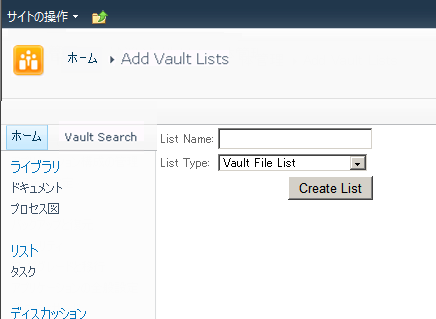
新規リストを作成するには、次の手順を実行します。
Vault リストをカスタマイズする
- カスタマイズするリストに移動します。
- [リスト ツール]の下にある[リスト]タブを選択します。
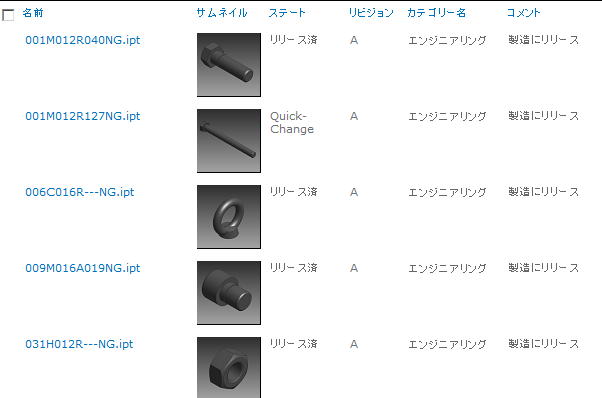
- [表示を変更]を選択します。
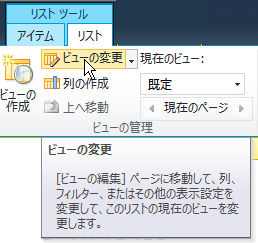
- [列]セクションでは、列を有効または無効にしたり、順序変更することができます。BDCModelEditor を使用して、列を追加することができます。
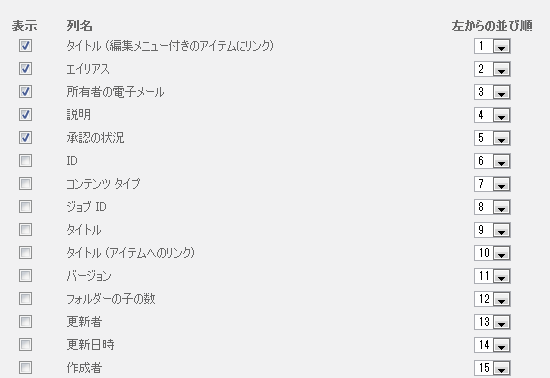
- データ ソース フィルタでは、Vault からの入力データをフィルタリングできます。
- [カテゴリ]では、Vault カテゴリを使用したフィルタリングが可能です。
- [ステータス]では、Vault オブジェクトのライフサイクルを使用したフィルタリングがサポートされます。
- [Vault フォルダ]では、特定のフォルダ ブランチに範囲を制限できます。正しい形式は次のとおりです。
$/FirstLevelFolderName/SecondLevelFolderName
- Limit では、Vault から返されるオブジェクト数を指定します。
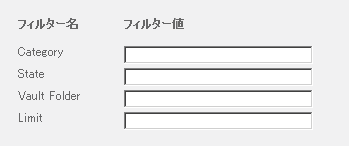
固有の Vault パラメータを使用して複数のリストを設定することができます。
Vault 検索サイトおよび検索設定を設定する
管理者は、検索設定を行い、検索サイトをカスタマイズして、データ検索を最適化することができます。
検索サイトを設定する
- SharePoint サイトにログインします。
- [サイトの操作]および[追加のオプション]を選択します。
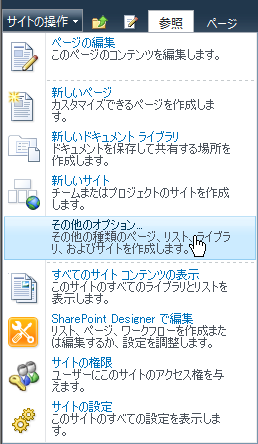
- [基本検索センター]をクリックします。この表示では Microsoft Silverlight が必要です。これらのオプションは、Silverlight なしでも使用可能ですが、その場合、インタフェースの外観が次のイメージとは異なります。
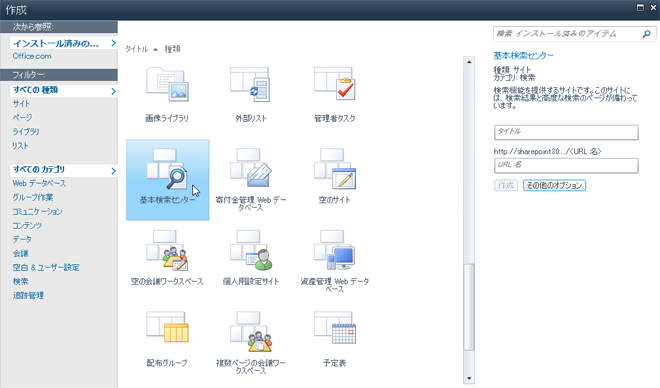
- Vault Search というタイトルをつけます。
- URL フィールドに VaultSearch と入力します。
- [作成]を選択します。
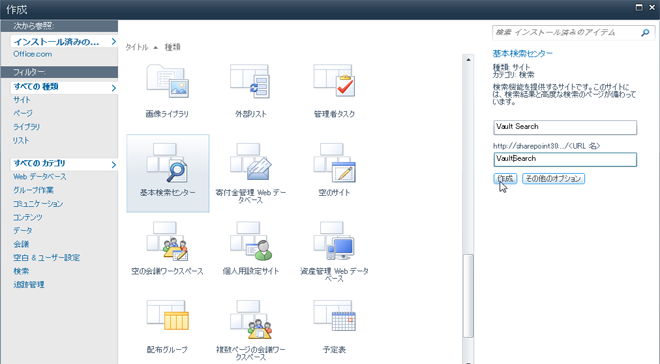
- 新しい検索ページが開きます。
- ランダムな値を入力して、単一の検索を実行します。結果は返されませんが、検索結果ページに移動します。
- 検索結果ページで、一番上の[ページ]タブをクリックし、[ページの編集]をクリックします。
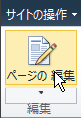
- [下領域]に下方スクロールし、[Web パーツの追加]をクリックします。
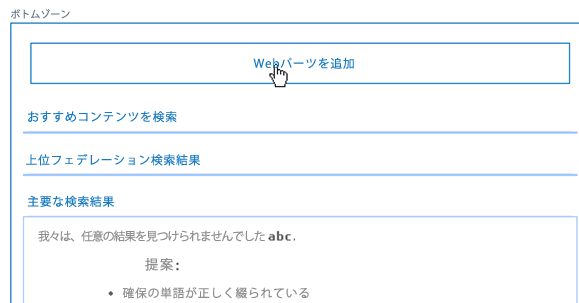
- トップ メニューで[検索]をクリックし、[フェデレーション検索結果]をクリックします。[追加]をクリックします。
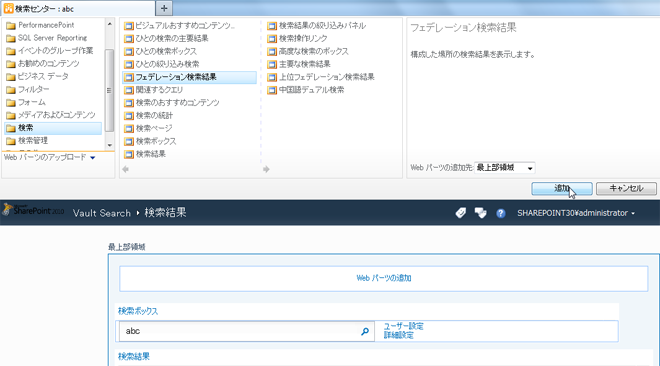
- 新しいフェデレーション検索結果パーツに下方スクロールします。メニュー矢印をクリックし、[Web パーツの編集]を選択します。
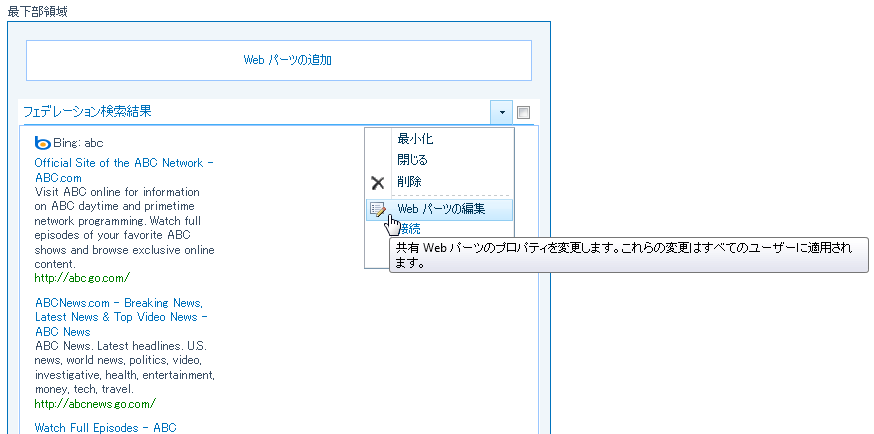
- ページの右上にスクロールし、フェデレーション検索結果設定に移動します。
- [場所]で Vault Search を選択します。
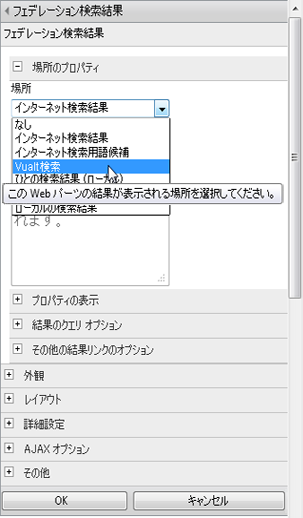
-
[場所のプロパティ]を展開して、[結果]を設定します。
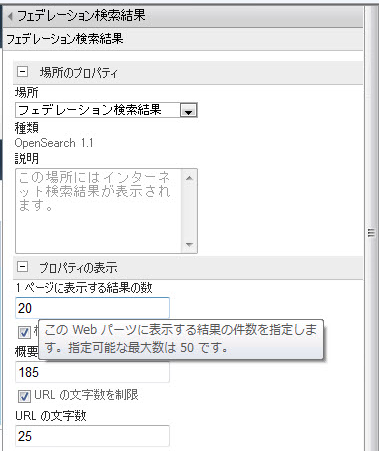
-
[保存]をクリックします。
-
編集メニューの最下部で[OK]をクリックします。
-
左上で、[編集モードの終了]をクリックして、変更を保存します。
Vault が Vault 内のファイルを特定することができるようにするため、検索サイトを設定する必要があります。
Vault を検索ソースとして追加する
- Vault を検索ソースとして追加するサイトを開きます。
- [サイトの操作]で[サイトの設定]を選択します。
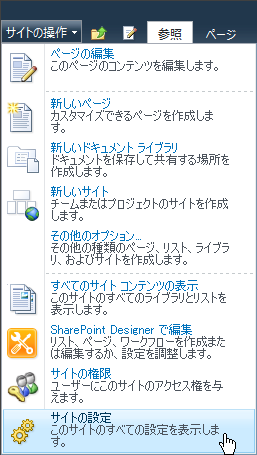
- [サイト コレクションの管理]セクションで[検索設定]を選択します。
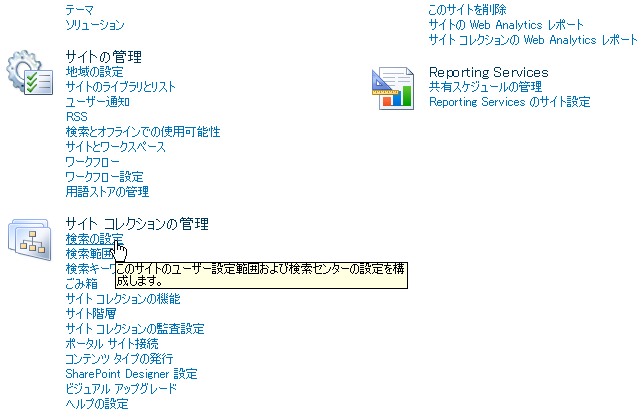
- このサイト コレクションを次の検索センターに接続して、カスタム範囲(「すべてのサイト」など)を有効にします。
- 先頭に / を付加した検索サイト名を入力します。前述の手順のサイト名を使用した場合は、/VaultSearch と入力します。

- 検索のドロップダウン モードを指定することで、検索の体感をカスタマイズできます。
- 下部で[OK]を選択します。
- ホーム ページに戻り、[更新]をクリックします。新しい検索ドロップダウンが表示されます。[すべてのサイト]を選択しているため、設定済みのソースに加え、Vault が検索されます。
サイトの別のページの代替検索ソースとして Vault を追加する場合は、次の手順を実行します。
ログ記録
SharePoint では、Vault エラーのログを記録することが可能です。これらのログは、メッセージ ログの製品フィールドを Autodesk Vault BCS Connector という値に設定することで作成することができます。Microsoft は、特定の製品別にフィルタリングを実行できるユーティリティ ULS Viewer を http://archive.msdn.microsoft.com/ULSViewer で無償で提供しています。
Vault を検索ソースとして追加する
サイトの別のページの代替検索ソースとして Vault を追加する場合は、次の手順を実行します。
サムネイルを管理する
データの管理に役に立つサムネイルをサイトに追加します。
サムネイルをリストに追加する
- コピー
disable‐output‐escaping=”yes”
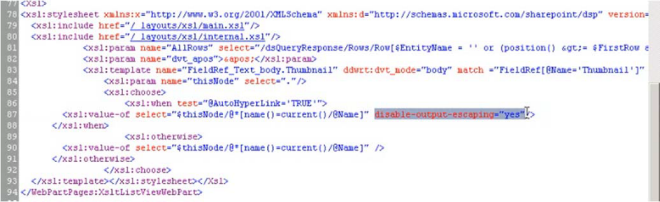
- ここに示すように、3 つの行をペーストします。正しい結果は、指定した行の 2 つのインスタンスです。
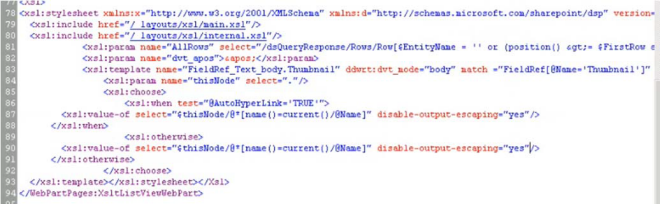
Vault にアクセスする SharePoint リストを手動で作成する場合は、リストを含む aspx ページを修正する必要があります。次に示すハイライト表示されたセクションをコピー アンド ペーストします。
サムネイル表示に関するトラブルシューティング
- サムネイルで Vault ファイルを返す Vault 検索を実行します。検索結果の 1 つを選択して、そのプロファイル ページを表示します。サムネイルが文字列で表示されることに注目してください。
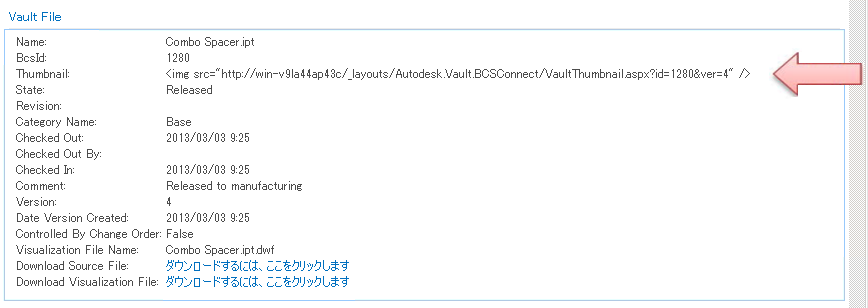
-
[ページ]
 [編集ページの展開]コマンドをクリックし、[SharePoint Designer で編集]を選択します。
[編集ページの展開]コマンドをクリックし、[SharePoint Designer で編集]を選択します。 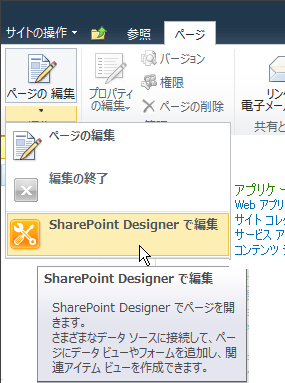
-
SharePoint Designer で、プロファイル ページが編集モードで開きます。[サムネイル]セルを選択します。
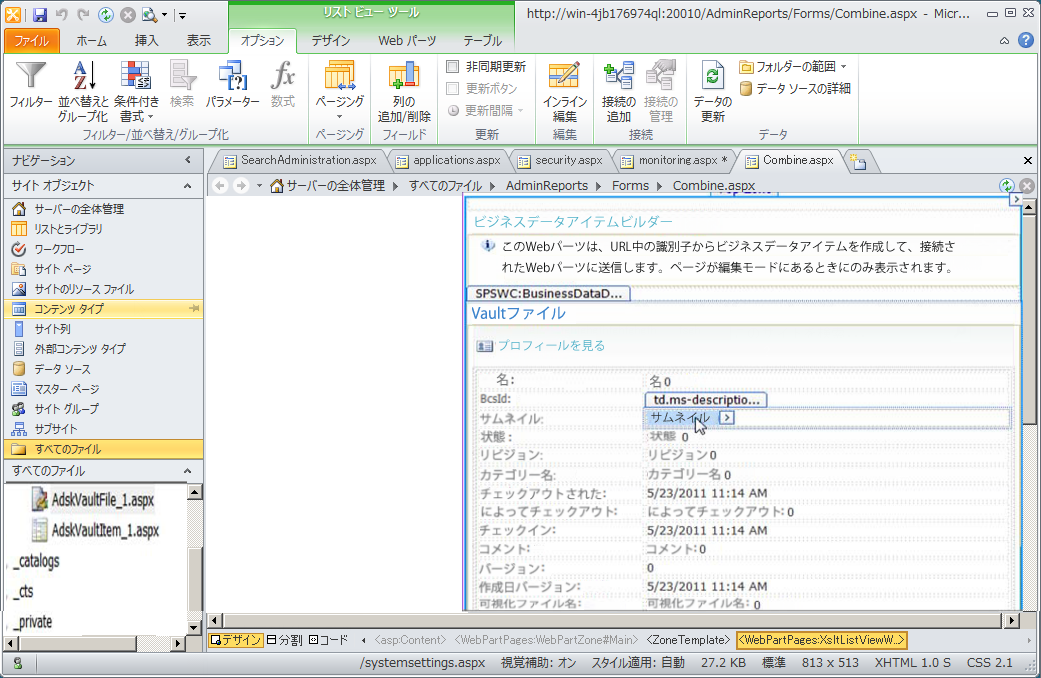
- 画面の最下部で[コード]をクリックします。次の表示が表示されない場合、Design に切り替え、もう一度[コード]を選択します。[コード]の左側に[Design]ボタンがあります。
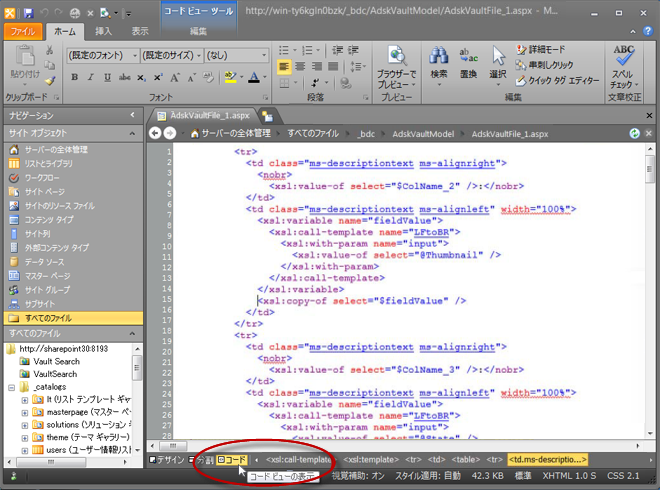
-
次の 2 つのハイライト表示のセクションを削除します。

- 削除されなかった行の「@Thumbnail」の後に
disable-output-escaping=”yes”
を挿入します。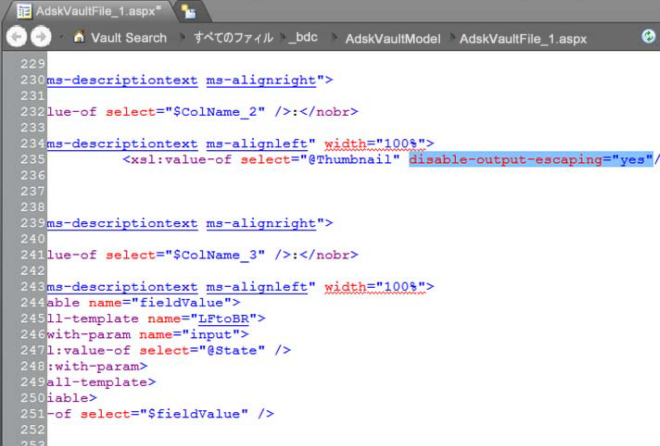
- [保存]を選択し、SharePoint Designer を閉じて、ブラウザでプロファイル ページを更新します。
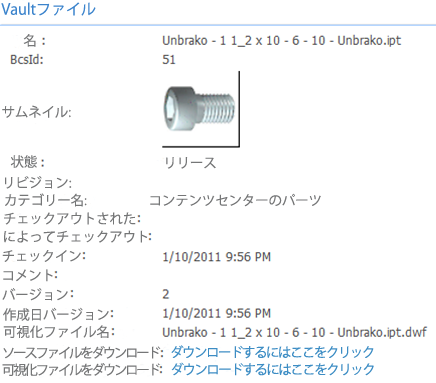
サムネイルが正常に表示されるようになります。
AdskVaultFile (以下参照)で Create/Upgrade が呼び出されると、プロファイル ページが上書きされ、サムネイルが正しく表示されない場合があります。サムネイルの正しい表示を復元するには、プロファイル ページ XSL を手動で更新する必要があります。更新をアーカイブする方法はいくつかあります。すべての方法では、プロファイル ページおよび XSL 構成に精通している必要があります。次に説明するプロセスでは、Microsoft からオンラインで入手できる Microsoft SharePoint Designer 2010 が必要です。
Vault ユーザ定義プロパティを SharePoint に追加する
配置フォルダにある Autodesk.BDCModelEditor アプリケーションを使用すると、SharePoint に開示される Vault プロパティのリストを修正することができます。すべての Vault ユーザ定義プロパティを SharePoint に対して開示することができます。リストおよびプロファイル ページの既定のプロパティおよび表示設定を次に占めします。
詳細については、「プロパティの管理」を参照してください。
BCS プロパティの詳細
| ファイル プロパティ | リスト表示列 | プロファイル ページ |
|---|---|---|
| BDC アイデンティティ | ||
| [分類名] | X | X |
| チェックアウト済み | X | |
| チェックイン済み | X | |
| チェックアウト ユーザ | X | |
| コメント | X | |
| ControlledByChangeOrder | X | |
| DateVersionCreated | X | |
| [ファイル サイズ] | ||
| ライフサイクル定義 | ||
| [名前] | X | X |
| 履歴 | X | X |
| [画層状態(A)] | X | X |
| [サムネイル] | X | X |
| Version | X |
| アイテムのプロパティ | リスト表示列 | プロファイル ページ |
|---|---|---|
| BCS アイデンティティ | ||
| タイトル(アイテム、CO) | X | X |
| [名前] | X | |
| [数] | X | X |
| 履歴 | X | X |
| Version | X | |
| [画層状態(A)] | X | X |
| コメント | ||
| 説明(アイテム、CO) | X | |
| 有効日の終了 | ||
| 有効日の開始 | ||
| 有効日 | X | |
| プロパティ コンプライアンス | X | |
| 相当 | X | |
| 変更管理によるコントロール | X | |
| [分類名] | X | X |
| [単位(U)] | X | |
| 最終更新者 | X | |
| 最終更新 | X |
| 変更管理のプロパティ | リスト表示列 | プロファイル ページ |
|---|---|---|
| BCS アイデンティティ | ||
| タイトル(アイテム、CO) | X | X |
| [名前] | X | |
| [数] | X | X |
| 項目数 | X | |
| 作成者 | X | |
| 提出者 | X | X |
| [作成日] | X | |
| [日付] | X | |
| 提出日 | X | X |
| 期限 | X | |
| レビューのステータス | X | |
| ステータス | X | X |
| 説明(アイテム、CO) | X | X |
| 最終更新者 | X | |
| リース期限 | X |
SharePoint から AdskVaultModel.bdcm ファイルをエクスポートする
- SharePoint 2010 の全体管理を開始します。
- [アプリケーション構成の管理]で[サービス アプリケーションの管理]をクリックします。
- [Business Data Connectivity Service]をクリックします。
- ツールバーの[表示]セクションで BDC モデルが選択されていることを確認します。
- AdskVaultModel の[エクスポート]を選択します。
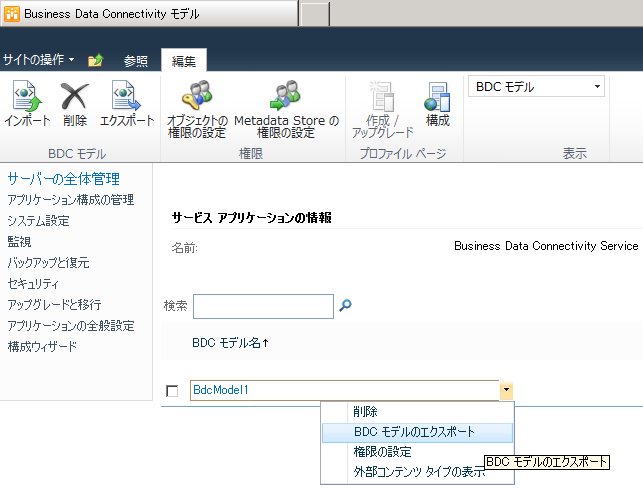
SharePoint から AdskVaultModel.bdcm ファイルをエクスポートするには、次の手順を実行します。
BCS モデルを編集します。
- 配置ディレクトリから 3 つの Autodesk.Connectivity DLL を Windows\Assembly フォルダにドラッグアンドドロップします。この手順では、ローカル管理者権限が必要です。
- Autodesk.BDCModelEditor.exe をダブルクリックします。
- Vault の証明書を使用してログインします。サーバは、コンピュータ名または IP アドレスを使用できます。
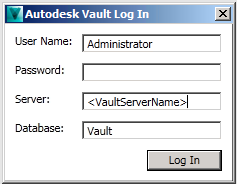
- AdskVaultModel.bdcm をエディタにドラッグします。
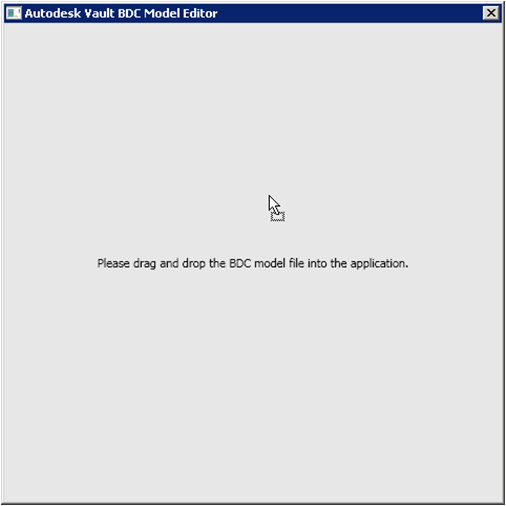
- 目的の Vault プロパティを選択し、右の列に[追加‐>]します。BCS モデルから削除するすべてのプロパティが、BCS モデルからの削除を実行する前に、すべてのリストおよびプロファイル ページから削除されていることを確認します。
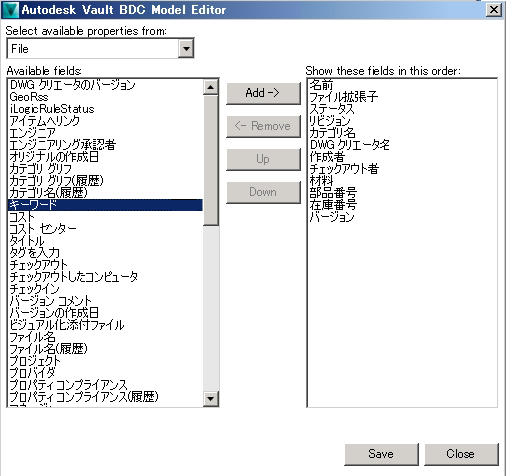
- 保存して閉じます。
既存のモデルを置き換える
- SharePoint 2010 の全体管理を開始します。
- [アプリケーション構成の管理]で[サービス アプリケーションの管理]をクリックします。
- [Business Data Connectivity Service]をクリックします。
- ツールバーの[表示]セクションで BDC モデルが選択されていることを確認します。
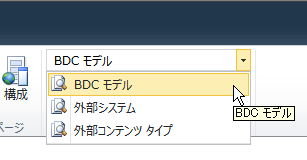
- 既存の AdskVaultModel を削除します。
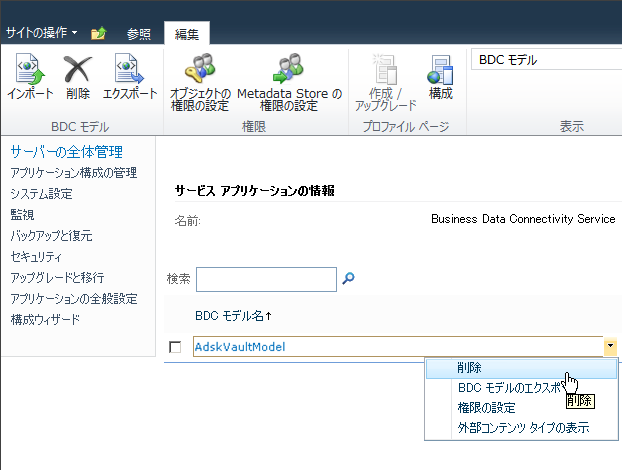
- ツールバーの[インポート]をクリックします。
- [BDC モデル ファイル]フィールドで、エクスポートした AdskVaultModel.xml の更新済みバージョンを参照し、開きます。

- 画面の一番下にある[インポート]をクリックします。
- インポートが正常に実行されたことを示すメッセージ ダイアログで[OK]をクリックします。
「アクセス権を設定する」および「プロファイル ページを設定する」セクションで説明した手順を繰り返します。新しいプロパティは、既存のリストで使用できますが、有効にするまで表示されません。
変更した AdskVultModel.bdcm は、SharePoint に再インポートして既存のモデルと置き換える必要があります。
Vault データを Sharepoint 2007 にパブリッシュする
SharePoint サイト管理者は、Vault データを SharePoint にパブリッシュすることでワークフローを合理化することができます。管理者は、Vault データのパブリッシュ先フォルダを作成して管理することができます。
リリース別の機能対応状況
Vault Sharepoint Integration は、Autodesk Vault の特定のエディションで使用できます。ご使用のエディションがこの機能に対応しているかどうかについては、下の表を参照してください。
| 2012 | 2013 | 2014 | |
|---|---|---|---|
| Autodesk Vault Basic |

|
||
| Autodesk Vault Workgroup |

|
||
| Autodesk Vault Collaboration |

|

|

|
| Autodesk Vault Professional |

|

|

|
SharePoint フォルダを管理する
[Pack and Go]コマンドまたは[SharePoint にパブリッシュ]コマンドを使用すると、既存の Microsoft SharePoint フォルダに Vault データをパブリッシュすることができます。パブリッシュ用にフォルダを設定する前に、自分の SharePoint サイトにフォルダを作成します。
- Autodesk Vault Client を起動します。
- を選択します。
- [グローバル設定]ダイアログ ボックスで、[統合]タブをクリックします。
- [統合]タブで、[SharePoint にパブリッシュ]セクションの[設定]をクリックします。
[SharePoint ディレクトリの設定]ダイアログには、パブリッシュ先に利用できるすべての SharePoint フォルダが一覧表示されます。以下のことができます。
- SharePoint フォルダをパブリッシュ用に設定する
- 既存のフォルダを編集する
- 既存のフォルダを削除する
SharePoint にログインする
- パブリッシュ先の SharePoint サイトのユーザ名とパスワードを入力します。既定では、現在のユーザの認証が使用されます。
- [OK]をクリックします。
新しい SharePoint フォルダを設定する
- [SharePoint ディレクトリの設定]ダイアログで[新規作成]をクリックします。
- SharePoint フォルダの名前を入力します。フォルダ名は一意でなければなりません。
- 既存の SharePoint フォルダのパスを入力します。正しいパスを決定するには、標準のファイル サーバ表記法を使用してから、パスの ¥ を / に変更し、先頭に http: を追加します。たとえば、\\SharePointServer\sites\Project\Shared Documents\Folder123 は、http:// SharePointServer/sites/Project/Shared Documents/Folder123 になります。 注: お使いの Web ブラウザに表示されている SharePoint の URL をコピーしないでください。 この URL は、SharePoint フォルダへの有効なパスではなく、エンコードしたものなので、ブラウザの外部では使用できません。
- [OK]をクリックします。
- 指定のパスが存在するかどうかを確認するために、SharePoint サイトがチェックされます。SharePoint サイトにログインするよう指示するメッセージが表示されます。現在のアカウント認証が既定で使用されます。[OK]をクリックします。指定のパスが存在しない場合、有効な SharePoint パスを入力するよう指示するメッセージが表示されます。
SharePoint フォルダを選択する
- [SharePoint ディレクトリを選択]ダイアログで、一覧から SharePoint フォルダを選択します。
- [OK]をクリックします。
- SharePoint サイトにログインするよう指示するメッセージが表示されます。既定で、現在のアカウント認証が使用されます。[OK]をクリックします。
SharePoint フォルダが SharePoint サーバに既に存在している必要があります。SharePoint フォルダは[SharePoint フォルダを設定]ダイアログで設定する必要があります。詳細については、「SharePoint ディレクトリの設定」を参照してください。
SharePoint フォルダを編集する
- [SharePoint ディレクトリの設定]ダイアログで、[SharePoint ディレクトリ]を選択します。
- [編集]をクリックします。
- [SharePoint ディレクトリを編集]ダイアログで、SharePoint フォルダの新しいパスを入力します。
- [OK]をクリックします。
- 指定のパスが存在するかどうかを確認するために、SharePoint サイトがチェックされます。SharePoint サイトにログインするよう指示するメッセージが表示されます。現在のアカウント認証が既定で使用されます。[OK]をクリックします。指定のパスが存在しない場合、有効な SharePoint パスを入力するよう指示するメッセージが表示されます。
パブリッシュ先の SharePoint フォルダの場合が変化した場合、そのフォルダのパスを編集することができます。
SharePoint フォルダを削除する
- [SharePoint ディレクトリの設定]ダイアログで、[SharePoint]フォルダを選択します。
- [削除]をクリックします。
[SharePoint ディレクトリの設定]ダイアログからフォルダが削除されます。
注: SharePoint フォルダは削除されません。Vault と SharePoint 間のパブリッシュ リンクのみが削除されます。
新しい SharePoint フォルダを指定する
- SharePoint フォルダの名前を入力します。フォルダ名は一意でなければなりません。
- 既存の SharePoint ディレクトリのパスを入力します。
- [OK]をクリックします。
- 指定のパスが存在するかどうかを確認するために、SharePoint サイトがチェックされます。SharePoint サイトにログインするよう指示するメッセージが表示されます。現在のアカウント認証が既定で使用されます。[OK]をクリックします。指定のパスが存在しない場合、有効な SharePoint パスを入力するよう指示するメッセージが表示されます。